电脑怎么进入路由器设置(笔记本用网线连接路由器怎么设置)
一、电脑怎么进入路由器设置
具体方法如下:
1.首先在桌面上找到并双击打开浏览器。

2.在搜索框中输入你路由器背面的地址(一般情况下是:192.168.1.1 ),然后点击“搜索“。
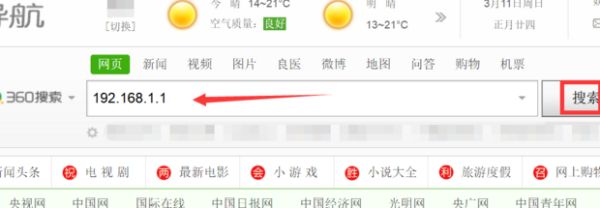
3.进入后输入相应的账号和密码(在路由器背面可以找到),并单击“登陆”。
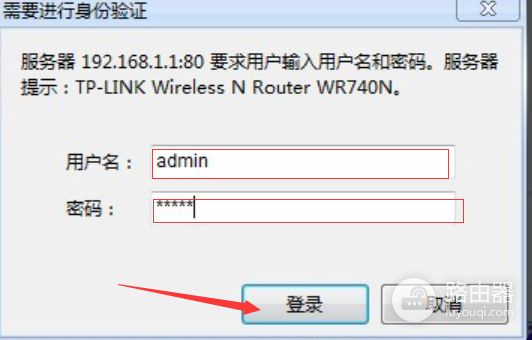
4.登陆后,在界面的左方找到并单击“设置向导”。
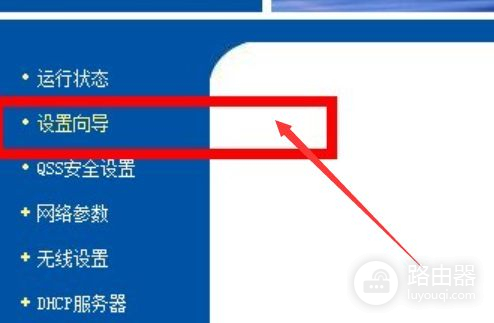
5.点击“下一步”。
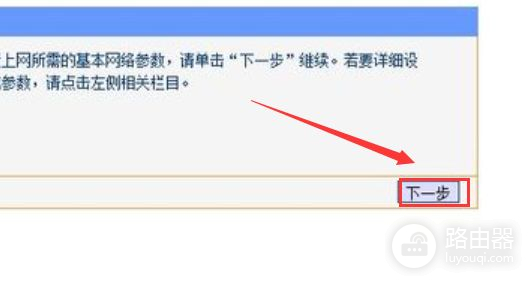
6.然后在提供的3中上网方式中据个人情况选择(一般情况下,如果你是自家拨号的话选“PPPoE”,动态IP的话电脑直接插上就能上网,静态IP一般是专线,像小区啊,宿舍什么的),单击“下一步”。
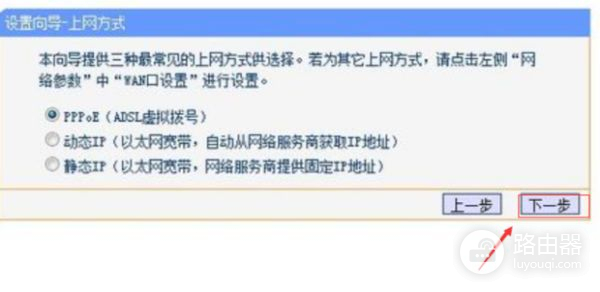
7.选择PPPOE拨号上网的话就需要填上网帐号跟密码(开通宽带时都会告诉你)。
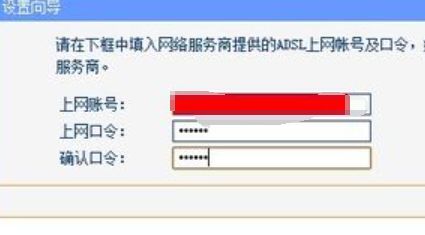
8.填好后单击“下一步”。
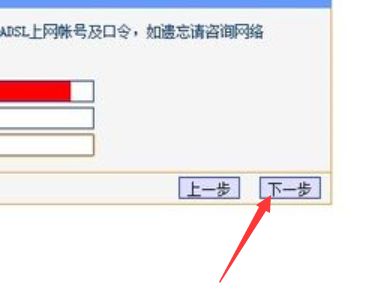
9.然后下一步后进入到的是无线设置,可以看到无线状态(调为开启)信道(设为自动)、模式(通常选11bgn)、安全选项(选wpa-psk/wpa2-psk,这样安全,免得轻易让他人破解而蹭网)、SSID(就是指WIFI名字,你自己设置就好了)。
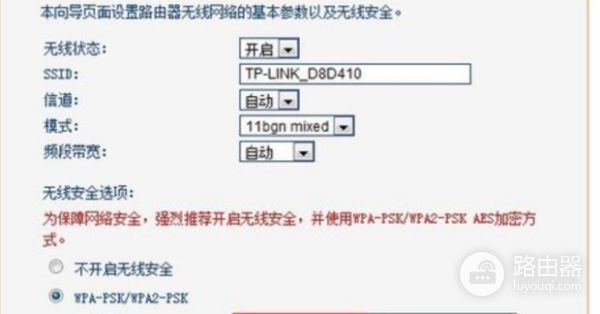
10.单击“下一步”。
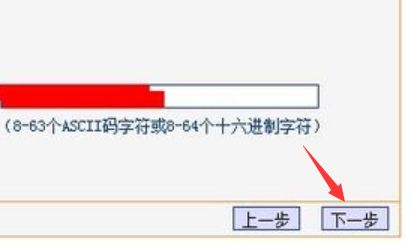
11.单击“完成”就搞定啦。
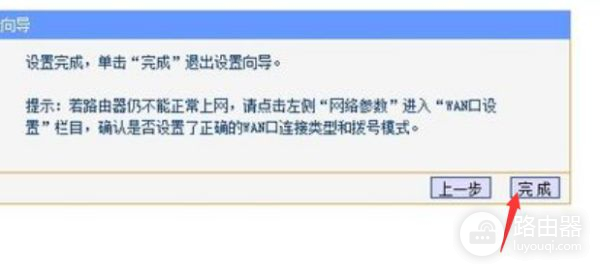
二、笔记本用网线连接路由器怎么设置
笔记本用网线连接路由器的设置方法,首先将网线连接路由器和笔记本电脑,打开笔记本电脑后输入路由器的IP地址,然后登陆路由器帐号和密码,点击下一步操作,设置无线网络名称,重新启动路由器,设置操作完成。
路由器是网络设置的重要输出工具,设置路由器的方式有很多。笔记本用网线连接路由器设置的设置方法具体操作如下:
1、需要提前准备一根正常连接的网线,将网线的两端一端连接路由器的LAN口,网线的另一端连接笔记本电脑网口。
2、连接成功后,打开笔记本电脑,输入路由器的IP地址,然后在打开的网页界面上输入路由器帐号和密码。
3、在进入界面上选择ADSL虚拟拨号,点击下一步。
4、在上网帐号专中输入宽带运营商提供的宽带帐号,上网口令中输入宽带密码,密码中设置安全系数高的综合无线密码。
5、点击重启,笔记本用网线连接路由器设置成功。
三、笔记本怎么设置无线路由器
笔记本设置无线路由器的操作步骤如下:
1、输入路由器IP地址:在电脑上运行浏览器,在地址栏内输入路由器IP地址(可参阅路由器说明书或查看路由器背面铭牌上的说明),如:192.168.1.1,并回车。

2、登录路由器:进入路由器登录界面后,输入登录帐号、密码(可参阅路由器说明书或查看路由器背面铭牌上的说明),一般均为:admin或boot。
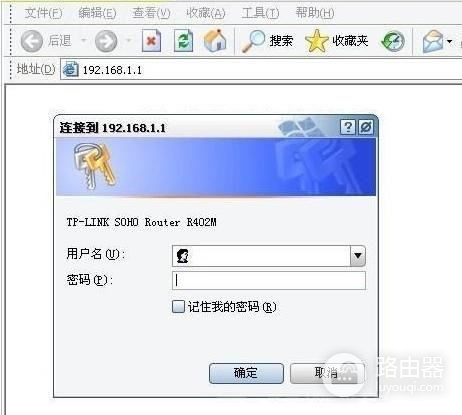
3、设置路由器。常见的设置主要有以下几项。
A、输入自动拨号的上网帐户、密码。进入路由器设置界面后,点击左侧“网络参数”,选择上网模式PPPoE拨号,再输入网络服务商提供的帐号、密码,并保存。这样,就能通过路由器自动拨号上网。
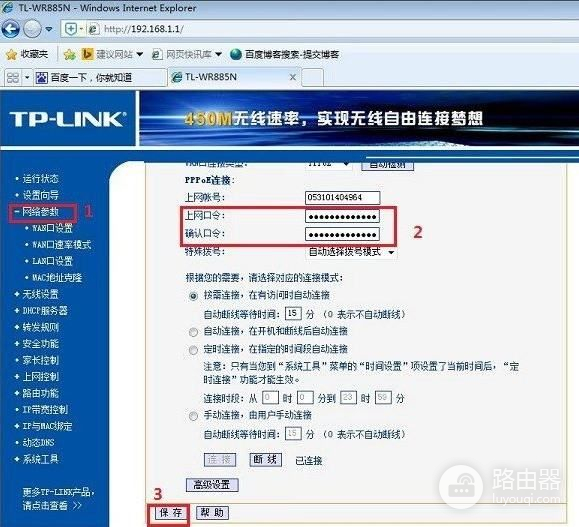
B、设置DHCP。选择进入DHCP服务器选项卡,点选“启用”DHCP,设置好IP地址(地址池开始地址和结束地址可按默认值设置,其最大限值一般为192.168.1.2~192.168.1.255,192.168.1.1保留为网关)、网关(一般就是路由器的IP地址如本例中的192.168.1.1)、DNS服务器地址(不同地区适用的DNS服务器地址不同,最好根据网络服务商提供的设置,也可设置为上述提供的公共DNS服务器)等相关参数并保存。这样,连接到此路由器的电脑就无需手工设置IP地址等参数,可自动获取IP地址等参数。
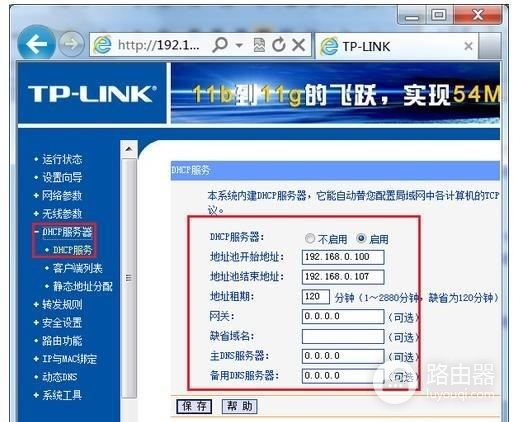
C、设置无线密码。为了防止其它用户非法蹭网,需要设置无线密码。点击“无线设置”-“无线安全设置”,选择合适的加密方式,并设置8位数以上的密码。最后保存。
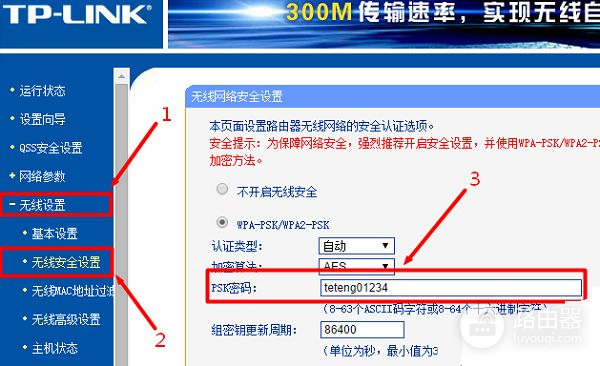
D、修改路由器登录密码。因为路由器设置有默认的通用帐户和密码,一般均为:admin或boot。任何连接到路由器的电脑都能登录路由器甚至篡改路由器参数,故需要修改默认密码为自定密码。
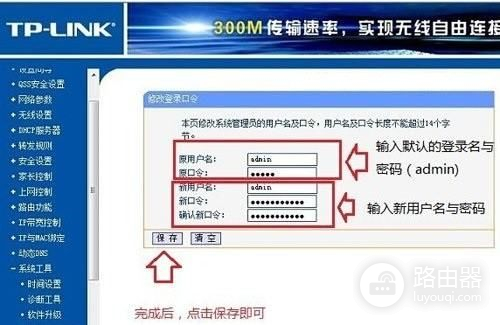
(4)重启路由器:设置完成后,要重启路由器才能生效,重启方法,在系统工具下面,选择“重启路由器”这一项即可。
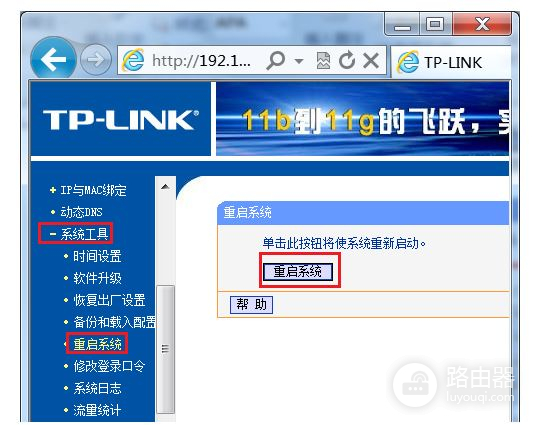
注意事项:
1、如果设置或修改了路由器登录密码、无线密码、IP地址等等参数,均需要当场记录下来,以防遗忘。
2、如果不了解选项和参数含义,则不要随意修改路由器中各项参数。
3、万一忘记以上内容,特别是路由器登录密码,还可在通电状态下,通过长按路由器外壳上的RESET按钮恢复原始密码,再登录并重新设置。










